Forward nhiều Email tới một địa chỉ trên Outlook 2013
Bạn có nhiều Email cần Forward đến một người nào đó, nếu thực hiện chuyển tiếp từng Email một sẽ mất rất nhiều thời gian. Taimienphi.vn sẽ hướng dẫn các bạn cách Forward nhiều Email tới một địa chỉ trên Outlook 2013 giúp tiết kiệm tối đa thời gian và thao tác.
Bài viết liên quan
- Hướng dẫn lưu và Backup Mail trong Outlook 2013
- Thêm địa chỉ Email vào danh sách Safe Senders trên Outlook 2013
- Thay đổi số lượng dòng Preview trong Outlook 2013
- Vô hiệu hóa tính năng Auto-Complete trong Outlook 2013
Trên Outlook 2013 hỗ trợ người dùng chuyển tiếp nhiều Email đến một địa chỉ Email nào đó dễ dàng thay vì bạn phải thực hiện các thao tác thủ công Forward từng Email một đến người đó. Hãy cùng chúng tôi thực hiện các thao tác đơn giản để thiết lập Forward nhiều Email đến một địa chỉ trên Outlook 2013 dưới đây.
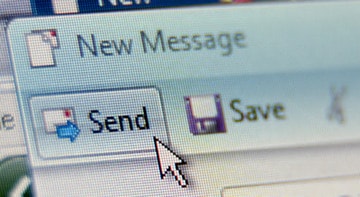
HƯỚNG DẪN FORWARD NHIỀU EMAIL TỚI MỘT ĐỊA CHỈ TRÊN OUTLOOK 2013
Download Outlook 2013
Trước hết các bạn cần Tạo tài khoản Outlook
Bước 1: Đăng nhập vào tài khoản Mail Outlook của bạn và chọn nhiều Email trong hộp thư đến (Inbox) để chuyển tiếp đến một địa chỉ, bạn có thể sử dụng phím Shift và Ctrl để chọn nhiều Email
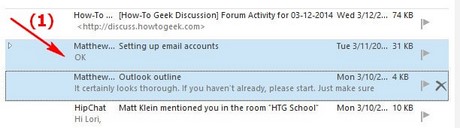
Bước 2: Trên menu chọn sang tab Home và click vào Forward (hoặc nhấn tổ hợp phím Ctrl + F)
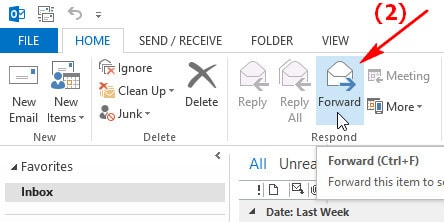
Bước 3: Giao diện soạn thư mới được hiện ra, các thông điệp Email được gửi đi được thêm vào như file đính kèm. Bạn nhập địa chỉ Email cần gửi đến và CC sang một Email khác nếu muốn, nhập nội dung Email và nhấn Send để gửi Email
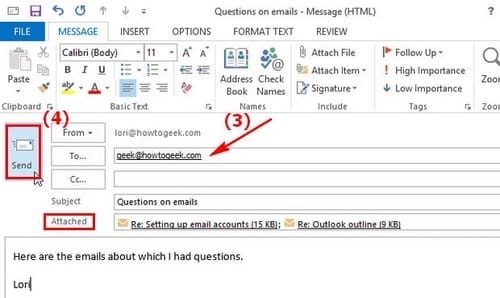
Trên đây, Taimienphi.vn đã hướng dẫn các bạn cách Forward nhiều Email đến một địa chỉ trên Outlook 2013, với cách làm này bạn dễ dàng chuyển tiếp nhiều Email tiết kiệm được khá nhiều thời gian so với cách làm thông thường. Ngoài ra bạn có thể tham khảo cách lưu Mail trong Outlook2013 để đề phòng sự cố không mong muốn xảy ra.
Nguồn ảnh: howtogeek

Không có nhận xét nào:
Đăng nhận xét